如何使用最佳設置將DVD翻錄到HandBrake中的數字視頻
HandBrake是一個免費工具,具有許多功能,從轉換視頻格式到翻錄DVD。今天,您可以在任何設備上觀看視頻,例如筆記本電腦,智能手機,平板電腦或光驅,但DVD電影不可用。
儘管帶有數字複製的新光盤附帶一個免費的數字版本,但您需要一些幫助來處理在數字複製成為主流之前發行的DVD系列。本文告訴您如何使用 手剎翻錄DVD 轉換成數字視頻文件,因此您可以隨時在任何設備上觀看它們。

第1部分:Rip DVD與HandBrake

HandBrake是一個開源程序,因此每個人都可以免費使用它。但是,對於初學者來說,有太多自定義選項可以快速掌握。因此,我們在下面共享分步指南。
步驟1:安裝HandBrake和Libdvdcss
HandBrake只能翻錄自製DVD。對於商用DVD,您需要與HandBrake一起安裝libdvdcss。首先,從官方網站(https://handbrake.fr/)將正確版本的HandBrake下載到您的計算機上。 HandBrake與Windows,Mac和Linux兼容。
對於32位Windows,請從此處(http://download.videolan.org/pub/libdvdcss/1.2.11/win32/libdvdcss-2.dll)下載libdvdcss,64位用戶請下載此版本(http:/ /download.videolan.org/pub/libdvdcss/1.2.11/win64/libdvdcss-2.dll)。接下來,將.dll文件複製並粘貼到HandBrake程序文件夾中。默認情況下,路徑為C:Program FilesHandbrake。
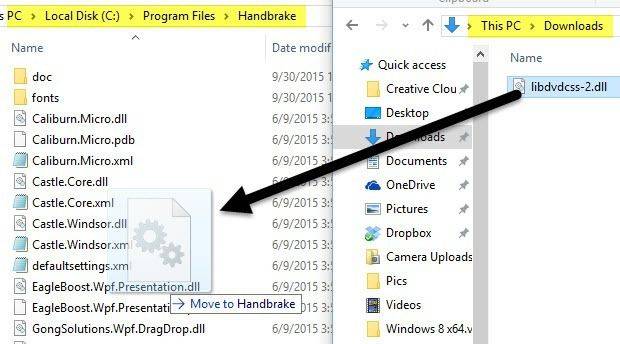
對於macOS,請下載libdvdcss(http://download.videolan.org/pub/libdvdcss/1.2.11/macosx/libdvdcss.pkg),然後雙擊該文件以將其安裝在Yosemite或更早的版本上。如果您的MacBook運行El Capitan或更高版本,請按 命令+空格 然後打開終端窗口,輸入 brew安裝libdvdcss 並擊中 輸入 下載並安裝libdvdcsss庫。
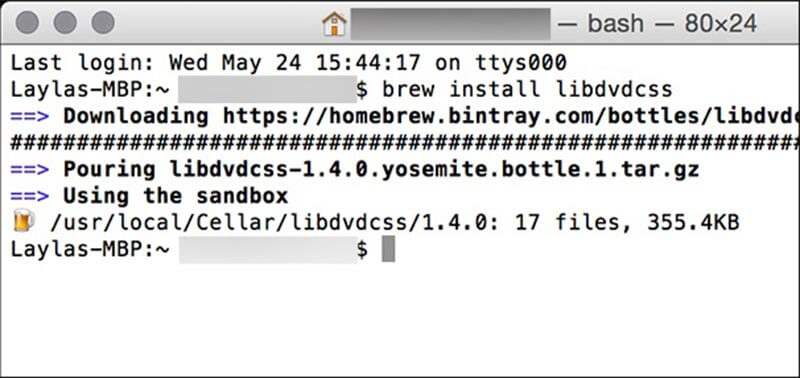
步驟2:在HandBrake中導入DVD
現在,將DVD插入內置ROM驅動器或外部驅動器。啟動HandBrake開始在計算機上翻錄DVD。請點擊 開源的 在左上角,然後選擇標有光盤圖標的DVD。
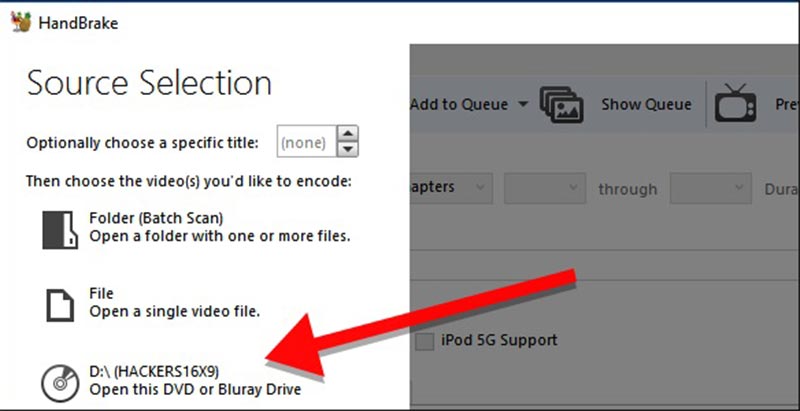
然後,HandBrake將開始掃描光盤上的標題和章節。您必須耐心等待一段時間。如果正確安裝了libdvdcss,則只會顯示一條錯誤消息。掃描後,HandBrake的主界面將被激活。
默認情況下,HandBrake將翻錄整個DVD。如果要觀看某些電影,請從 資源 區。此外,您可以通過設置HandBrake來翻錄DVD電影的剪輯 章節。的 持續時間 選項將顯示要撕裂的內容的長度。然後點擊 瀏覽 下的按鈕 目的地 部分以選擇用於存儲DVD電影的特定文件夾,並為視頻添加名稱。
步驟3:使用HandBrake翻錄DVD的最佳設置
HandBrake提供了多種自定義選項。這使得翻錄DVD有點困難。幸運的是,該免費軟件還提供了廣泛的預設,可幫助初學者和普通人快速使用HandBrake翻錄DVD。
首先,從 容器 下降 輸出設定 區。 HandBrake僅能導出MP4或MKV中的視頻。展開 預設值 在右側的面板上,轉到 一般 部分,然後選擇正確的分辨率。請記住,分辨率越高,圖像越清晰,視頻文件也越大。對於在美國銷售的DVD,對於在歐洲銷售的光盤,請選擇480p,然後選擇567p。即使您選擇了更高的分辨率,視頻也不會看起來更好。如果要在iPhone或其他便攜式設備上播放輸出視頻,請直接在“預設”面板中選擇它。然後,HandBrake將自動優化格式和分辨率。
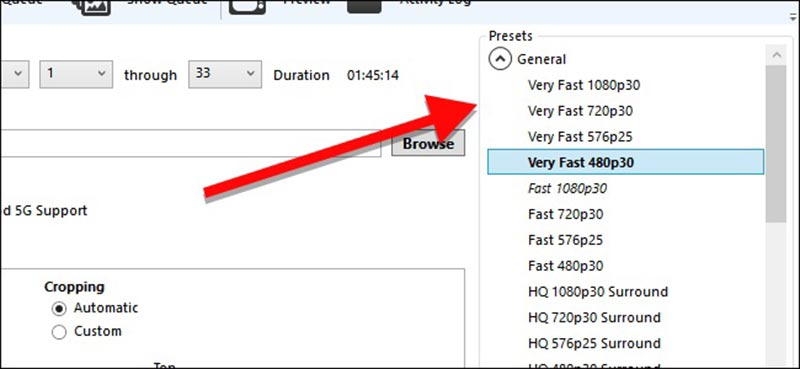
在底部區域,您可以找到幾個標籤,例如 篩選器, 視頻, 音訊, 字幕 和更多。的 篩選器 標籤包含有用的工具,例如 地泰新, 去噪,以及一些視頻編輯工具。要修改視頻質量,編解碼器,幀率,比特率等,請轉到 視頻 標籤。另外,您可以在相應的選項卡中更改音頻參數和字幕。
步驟4:開始在HandBrake中翻錄DVD
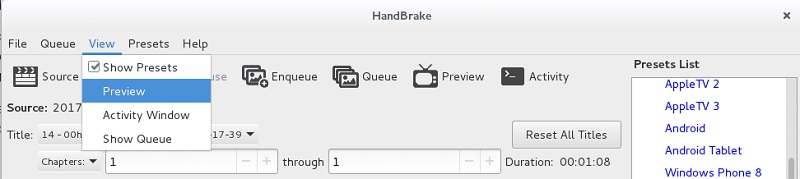
在HandBrake中翻錄DVD之前,請單擊 預覽 頂部功能區上的菜單,然後單擊 玩 預覽對話框上的按鈕查看視頻效果。如果滿意,請單擊 開始編碼 頂部菜單欄上的按鈕開始在HandBrake中翻錄DVD。您可以監視底部的進度條以了解還剩多少時間。現在,您可以讓HandBrake和計算機運行一段時間。該過程完成後,您可以在計算機上觀看視頻或將其傳輸到移動設備。
第2部分:HandBrake的最佳替代品
有時,使用HandBrake翻錄DVD時可能會遇到各種麻煩。自由軟件不穩定是有道理的。因此,除了HandBrake之外,您最好掌握更多翻錄DVD電影的工具。
返回頁首1:Vidmore DVD Monster
與手剎不同 Vidmore DVD Monster 是一種數字化DVD電影的簡便方法。它不要求您設置自定義選項。另外,後者提供了更多好處。
優點
- 翻錄任何沒有HandBrake或其他額外軟件的DVD。
- 支持幾乎所有的視頻格式,包括輸入和輸出。
- 將DVD電影轉換為數字視頻,以便在便攜式設備上播放。
- 自動或手動優化視頻和音頻質量。
- 提供廣泛的獎勵工具,例如內置媒體播放器和視頻編輯功能。
缺點
- 由於它是桌面程序,因此需要將其安裝到計算機上。
簡而言之,HandBrake最好是在計算機上翻錄自製DVD和商用DVD的最佳選擇。
如何在沒有手剎的情況下翻錄DVD
第1步:獲取HandBrake的最佳替代品
HandBrake的最佳替代方案可用於包括Windows 10在內的各種操作系統。因此,如果HandBrake不適合您,請下載正確的版本並將其安裝到您的計算機上。然後將DVD放入光驅。啟動軟件後,單擊“加載光盤”按鈕,它將開始掃描您的光盤並將它們導入媒體庫中的視頻。

第2步:預覽和編輯DVD視頻
當DVD電影出現在庫中時,您可以使用內置媒體庫預覽它們。另外,HandBrake的最佳替代方案為您提供了廣泛的視頻編輯工具。點擊 編輯 視頻下方的圖標在視頻編輯器窗口中將其打開。您可以在此處對視頻進行裁剪,旋轉或加水印,調整和應用濾鏡。如果要更改音軌或字幕,請轉到 音訊 要么 字幕 標籤,然後執行您想要的操作。

小費:要在移動設備上播放DVD電影或通過Internet分享它們,最好將其分割成短片。點擊 切 視頻下方的圖標打開“剪輯”窗口,並通過重置起點和終點將其拆分。
第三步:不帶手剎的Rip DVD
接下來,點擊並展開 全部翻錄 在右上角下拉菜單,然後在 視頻 標籤。在裡面 設備 選項卡,您可以選擇目標設備,軟件將自動設置其他參數。

然後點擊 設定值 底部帶有齒輪圖標的按鈕以打開 偏愛 對話。轉到 開膛手 標籤並設置 導出目錄 保存輸出的視頻。請點擊 好 然後打 全部翻錄 主頁界面中的“開始”按鈕以啟動不使用HandBrake的翻錄DVD。由於該程序集成了硬件加速功能,因此只需幾分鐘即可翻錄DVD。

前2名:MakeMKV
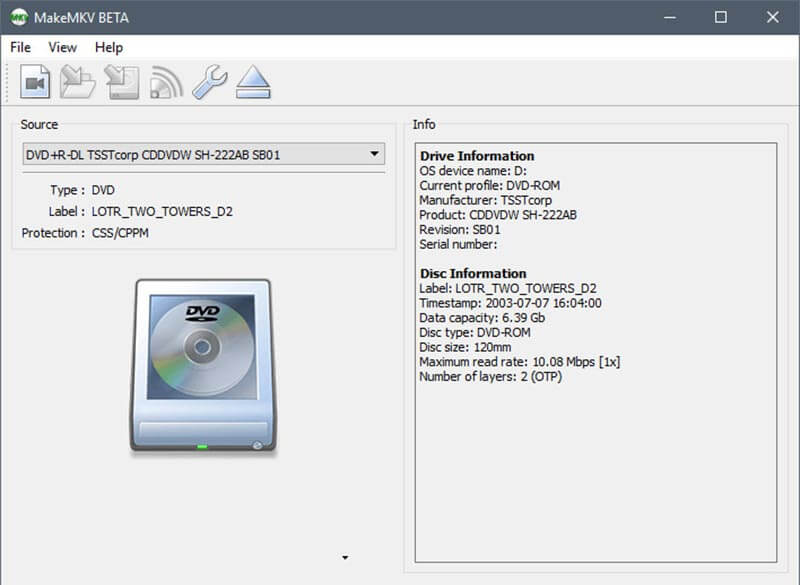
與HandBrake相似,MakeMKV是另一個開源項目。當翻錄DVD時,MakeMKV與HandBrake的工作原理有所不同,但它們有一些共同點,例如免費。
優點
- 一鍵解碼並導入DVD上的視頻數據文件。
- 根據您的意願翻錄整個DVD,某些標題或章節。
- 無需額外的軟件和插件即可處理商業或加密光盤。
- 與Windows XP或更高版本,Mac OS X和Linux兼容。
缺點
- 它只能翻錄MKV格式的DVD電影。
- 根本沒有自定義選項。
- 您無法在翻錄之前預覽視頻。
前三名:VLC
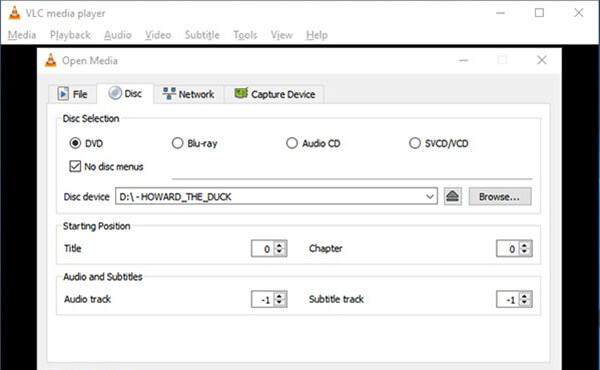
VLC是一種流行的媒體播放器,具有豐富的功能,包括在HandBrake不工作時的翻錄DVD。如果您需要多合一DVD開膛手,那麼VLC可能是一個不錯的選擇。
優點
- 將DVD電影轉換為數字視頻或音頻文件。
- 支持幾乎所有的視頻和音頻格式,包括MP4,AVI,FLV,MP3等。
- 包括基本選項和視頻編輯工具,例如旋轉。
- 免費使用Windows,Mac OS X和Linux。
缺點
- HandBrake的替代方法要求libdvdcss翻錄加密的DVD。
- 這是很難掌握的,尤其是對於初學者和不懂技術的人。
前四名:DVDFab HD解密器
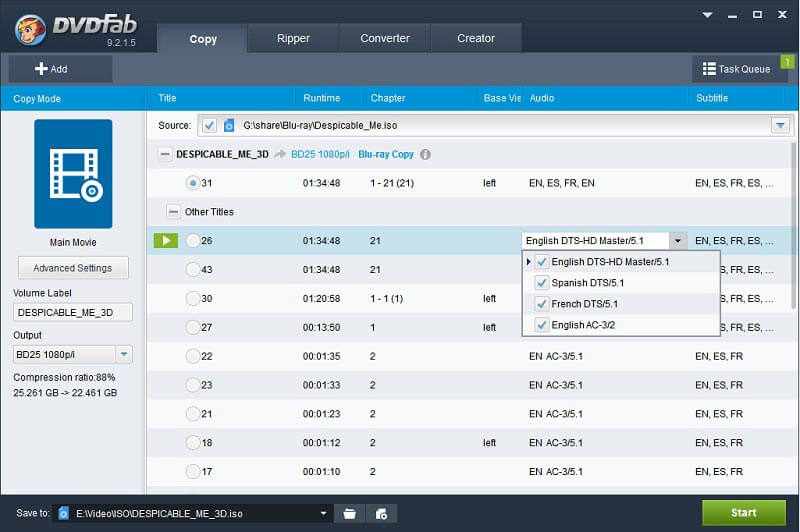
顧名思義,DVDFab HD Decryptor使您可以刪除DVD加密並將DVD視頻複製到硬盤上。請記住,它是DVDFab工具包的免費部分,因此,它不如HandBrake那樣翻錄DVD。
優點
- 從CSS到CPPM刪除各種各樣的DVD保護。
- 僅將完整DVD複製到硬盤或翻錄主要電影。
- 個性化DVD電影,例如字幕,音軌等。
- 配備直觀的界面。
缺點
- 您必須購買整個程序才能獲得DVD翻錄工具。
- 輸出格式有限,您找不到MP4或其他常用的視頻格式。
前5名:WinX DVD Ripper白金級
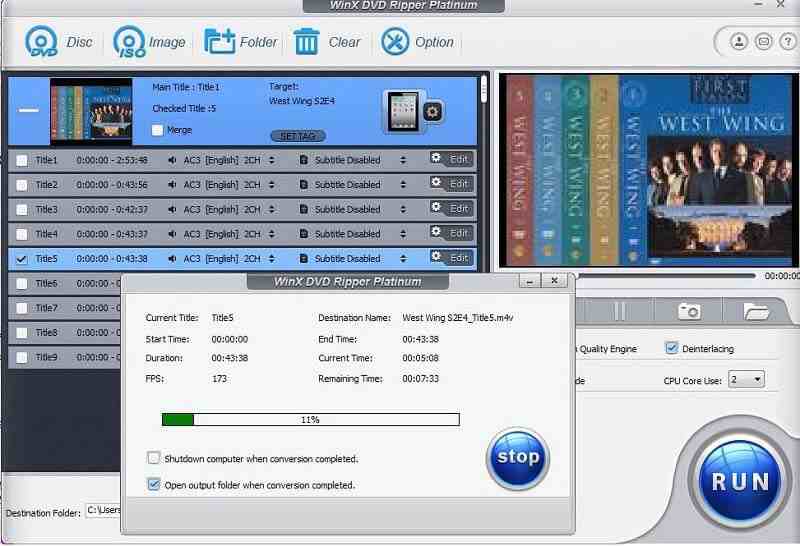
如果您認為HandBrake難以復制DVD,則可能需要易於使用的替代方法,例如WinX DVD Ripper Platinum。它使您可以從DVD製作數字視頻,以便在任何設備上播放。
優點
- 支持所有類型的DVD,包括商業和受保護的光盤。
- 將DVD翻錄為MP4或AVI視頻文件,或備份整個DVD。
- 裁剪和修剪DVD視頻,更改字幕或音軌。
- 將視頻內容或ISO映像文件寫入空白光盤。
- 比HandBrake或其他免費軟件更快地翻錄DVD。
缺點
- 價格比其他DVD翻錄機高。
- 內置媒體播放器很麻煩。
- 它不支持AMD GPU。
結論
本文共享了一個完整的指南,介紹瞭如何使用HandBrake翻錄DVD。作為免費軟件,您無需支付一分錢就可以使用HandBrake。問題在於它無法獨立破壞DVD保護。此外,您可以獲得在開源程序中翻錄DVD的最佳設置。另一方面,HandBrake並不是將DVD轉換為數字文件的唯一方法。這就是為什麼我們共享前5個替代應用程序的原因。例如,Vidmore DVD Monster簡化了DVD翻錄的過程。如果翻錄DVD時遇到任何問題,請在本文下方的註釋區域中寫下來。


